魔兽争霸是暴雪旗下的即时战略游戏,有着超高人气,不少win10用户都喜欢这款游戏。关于win10魔兽争霸全屏怎么设置有的用户还不清楚,其实方法很简单,你先打开注册表编辑器,定位到Warcraft III,点开Vedio,之后就能看到reswidth和resheight,前者是宽度后者是高度,将它们改成跟自己屏幕分辨率一致的数值就可以了。
win10官方版下载地址(点击下载)
魔兽争霸全屏设置win10教程:
1、按下win+R组合快捷键,打开windows10系统的“运行”窗口,输入“regedit”,确定或回车打开注册表编辑器。
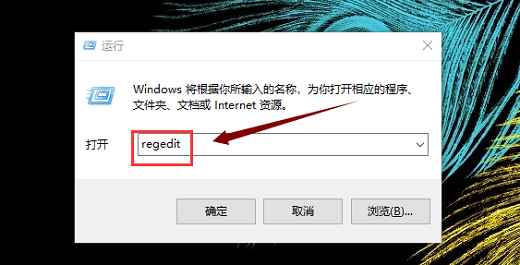
2、点击 HKEY_CURRENT_USER,点击展开的SOFTWARE,再点击Blizzard Entertainment,然后再点击Warcraft III,点击Vedio,在右侧展显示很多注册表,我们会发现reswidth,resheight 两个选项。resheight表示设置魔兽争霸的高度,reswidth表示宽度,我们按自己的屏幕分辨率来修改值。
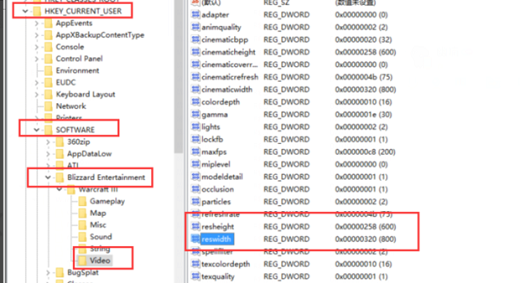
3、右击reswidth,点击修改,选择 十进制 输入我们电脑分辨率的宽度,比如我的电脑分辨率为 1366 * 768 ,我就输入1366,点击确认。
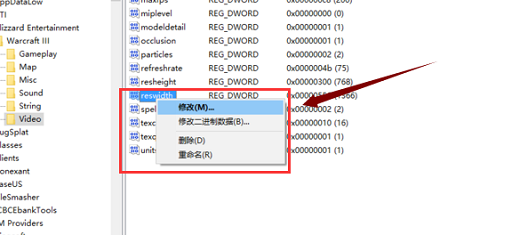
以上就是win10魔兽争霸全屏怎么设置 魔兽争霸全屏设置win10教程的全部内容了。